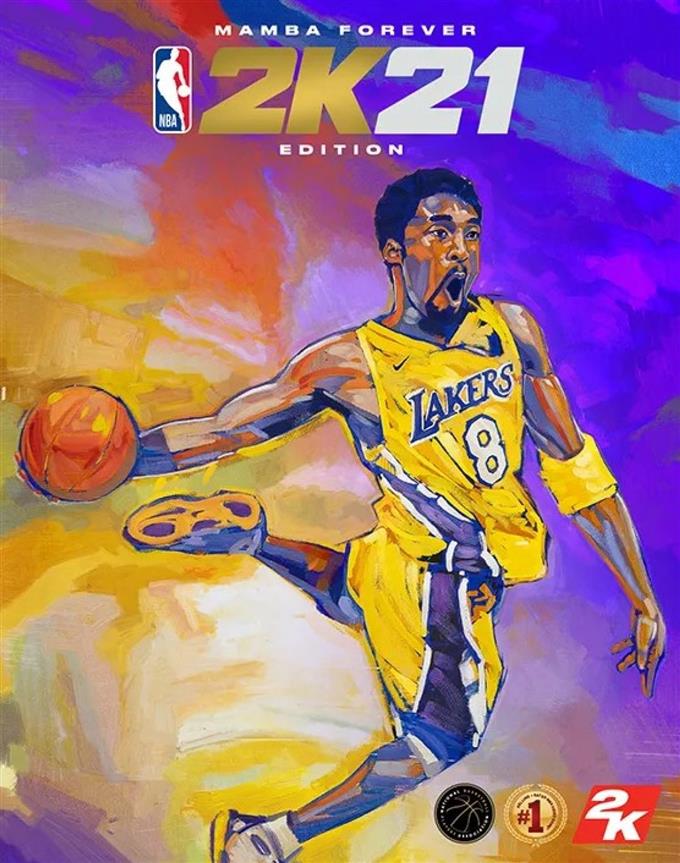Många PC- och konsolspelare har nått ut till oss för att be om hjälp om problem med lag eller höga ping på NBA 2K21. När detta skrivs är spelet bara några dagar gammalt, så anslutnings- eller serverproblem kan förväntas då och då. Om du har problem med fördröjning eller fördröjning under en längre tid måste du dock göra en del felsökning för att åtgärda det.
Lär dig vilka möjliga lösningar som finns tillgängliga för dig för att förbättra din spelupplevelse.
Två typer av fördröjning i NBA 2K21
När man talar om fördröjning inom spel finns det två typer:
- FPS-fördröjning
- nätverksfördröjning
FPS-fördröjning avser stammning under spel på grund av att en dator eller konsol inte kan upprätthålla normal bildhastighet. Detta orsakas vanligtvis av hårdvarubegränsning eller fel.
Å andra sidan orsakas nätverksfördröjning av server- eller nätverksproblem. Om du har en snabb dator som uppfyller minimikrav och / eller rekommenderade systemkrav för NBA 2K21, eller om du har en PS4 eller Xbox, men den fortsätter att drabbas av fördröjning, beror det troligen på nätverksfördröjning eller problem med spelservrarna.
Denna andra typ av fördröjning är fokus för denna felsökningsartikel.
Vilka är de minsta och rekommenderade systemkraven (för PC)?
Om du upplever fördröjning på NBA 2K21 på PC är det första du behöver göra att kontrollera om din dator uppfyller minimikraven för system enligt nedan:
- OS: Windows 7 64-bitars, Windows 8.1 64-bitars eller Windows 10 64-bitars
- Processor: Intel® Core ™ i3-530 @ 2,93 GHz / AMD FX 4100 @ 3,60 GHz eller bättre
- Minne: 4 GB RAM
- Grafik: NVIDIA® GeForce® GT 450 1GB / ATI® Radeon ™ HD 7770 1GB eller bättre
- DirectX: version 11
- Lagring: 80 GB tillgängligt utrymme
- Ljudkort: DirectX 9.0x kompatibel
- Dual-analog gamepad: rekommenderas
Första installationen kräver engångsinternetanslutning för Steam-autentisering; programvaruinstallationer som krävs (ingår i spelet) inkluderar DirectX och Visual C ++ Redistributable 2012.
För att kunna njuta av spelet till fullo grafikinställningar och prestanda, vill du se till att din dator uppfyller de rekommenderade systemkraven:
- OS: Windows 7 64-bitars, Windows 8.1 64-bitars eller Windows 10 64-bitars
- Processor: Intel® Core ™ i5-4430 @ 3 GHz / AMD FX-8370 @ 3,4 GHz eller bättre
- Minne: 8 GB RAM
- Grafik: NVIDIA® GeForce® GTX 770 2GB / ATI® Radeon ™ R9 270 2GB eller bättre
- DirectX: version 11
- Lagring: 80 GB tillgängligt utrymme
- Ljudkort: DirectX 9.0c-kompatibelt ljudkort
- Dual-analog gamepad: rekommenderas
Orsaker till NBA 2K21 nätverksfördröjning eller hög ping
Om du upplever fördröjning när du spelar NBA 2K21 och du har bestämt att din PC uppfyller systemkraven, eller om du spelar på PS4 eller Xbox, orsakas problemet troligen av något av följande:
Slumpmässig bug eller fluke.
Vissa spel, särskilt nya, tenderar att ha buggar eller mindre problem. Ibland är dessa buggar tillfälliga och försvinner på egen hand när spelet uppdateras över tiden.
Serverproblem.
En av de möjliga anledningarna till att en PC eller PS4 eller Xbox kan fördröjas när du spelar NBA 2K21 är serverproblem. Spelservrar i populära spel som NBA 2K-franchisen kan ibland bli överväldigade eller drabbas av överkapacitet. Vid andra tillfällen kan tekniska problem utvecklas för att störa onlinetjänster.
Långsam internet eller intermittent anslutning.
Den andra möjliga orsaken till ditt problem kan bero på ett problem med din egen internetanslutning. Om ditt lokala nätverk lider av långsam eller intermittent internetanslutning kan du inte förvänta dig en smidig onlineupplevelse när du spelar NBA 2K21 online.
Hur fixar du NBA 2K21 nätverksfördröjning eller hög ping
Det finns ett antal möjliga lösningar som du kan göra om du upplever fördröjning när du spelar NBA 2K21 på PC eller PS4 eller Xbox.
- Håll spelet uppdaterad.
Ibland är ett enkelt sätt att åtgärda problem att uppdatera. Se till att NBA 2K21 är helt uppdaterad innan du spelar online igen.
Om problemet kvarstår även efter att du har uppdaterat spelet, fortsätt att göra följande lösningar. - Uppdatera GPU-drivrutiner och programvara (PC).
Ett annat enkelt men ändå effektivt sätt att fixa fördröjning i NBA 2K21 är att se till att datorns grafikkort har de senaste drivrutinerna. Du vill också hålla resten av din programvara, det vill säga tredjepartsappar och Windowsoperativsystem uppdaterade.

- Kontrollera om det finns NBA 2K21-serverproblem.
Om du redan har tagit hand om saker som behöver uppdateras måste du se till att du kontrollerar serverstatusen. Som nämnts ovan kan spelservrar ibland gå ner eller stöta på fel som kan få NBA 2K21 att fördröjas.
Besök den officiella NBA2K-webbplatsen för att få serverstatusinformation: https://www.nba2k.com/gamestatus
- Sök efter lokala nätverksproblem.
Om allt fungerar på serversidan av saker är det dags att du kontrollerar om problemet kommer från ditt eget lokala nätverk. Det finns två saker som du vill titta på:
-långsam uppkoppling
-intermittent anslutning
Om ditt nätverk har ett långsamt anslutningsproblem kanske din dator eller PS4 eller Xbox inte kan upprätta en solid anslutning till spelservrarna hela tiden. Detta kan leda till nätverksfördröjning och göra onlinespelet ospelbart. För att kontrollera om det finns problem med långsam anslutning, gör ett hastighetstest på din PC eller PS4 eller Xbox och se hur snabbt dina nedladdnings- och uppladdningshastigheter är. Jag personligen tycker att det är okej att nedladdning och uppladdning av 3 Mbps är okej för NBA 2K21 online-lägen. Allt som är lägre än dessa hastigheter kan dock vara problematiskt.
Du kan också uppleva fördröjningar i NBA 2K21 om din internetanslutning tappar hela tiden (intermittent). För att kontrollera om du har ett intermittent anslutningsproblem kan du använda en annan enhet som en smartphone som är ansluten till din wifi eller router och se om den fortsätter att kopplas bort från internet.
- Starta om spelet.
Ibland är det tillräckligt att stänga och öppna spelet igen för att lösa problem. Om du inte har försökt starta om NBA 2K21 ännu, se till att du gör det nu.
- Starta om din konsol eller dator.
En annan möjlig lösning som du kan göra när du upplever problem med nätverksfördröjning i alla spel är att starta om din dator eller konsol. Se till att du stänger av datorn eller PS4 eller Xbox och dra sedan ut strömkabeln från baksidan. Därefter väntar du i 30 sekunder innan du slår på datorn eller konsolen igen.

- Stäng andra appar som körs i bakgrunden (PC).
Vissa PC-användare kan stöta på eftersläpande problem när de spelar om deras dator kör flera resurssnackande applikationer i bakgrunden. Om ditt spel fortsätter att fördröja just nu, se till att du stänger av alla applikationer när du spelar. För att göra det öppnar du bara Aktivitetshanteraren och kontrollerar fliken Processer.

- Kontrollera om det finns trängsel i nätverket eller låg bandbredd.
För många enheter som använder din internetanslutning samtidigt kan minska internetanslutningen i din PC eller konsol.
För att kontrollera om din dator eller konsol har låg bandbredd, se till att ingen annan enhet är ansluten till din router (antingen via tråd eller trådlöst) utom din dator eller PS4 eller Xbox. Försök sedan köra NBA 2K21 igen för att kontrollera om den släpar. - Använd kabelanslutning.
Om du använder wifi eller trådlös anslutning på din PC eller PS4 eller Xbox är det dags för dig att se om en trådbunden anslutning kommer att förbättra situationen. För att göra det, använd en LAN-kabel för att ansluta din enhet till routern, starta om spelet och kontrollera om problemet finns igen.

- Använd en speciell router med QoS.
Vissa routrar kan prioritera spelpaket för att minska nätverksfördröjningen i spel. Denna funktion kallas Quality of Service (QoS). Om din router har den här möjligheten, undersök med Google om hur du aktiverar QoS för Steam eftersom exakta steg varierar för varje enhet.
Alternativt kan du läsa dokumentationen eller manualen för din router för att veta. Om din router tillhandahålls av din Internetleverantör, kontakta deras tekniska supportteam för att få hjälp med att aktivera QoS.
Föreslagna avläsningar:
- Hur du fixar Splatoon 2 Wifi håller kvar kopplingsfel | NY 2020!
- Hur du löser COD Modern Warfare Dev-fel 6456 | NY 2020!
- Så här fixar du Microsoft Flight Simulator 2020 Lag, Low FPS eller Stuttering
- Hur man bjuder in och lägger till vänner på höstkillar | PC & PS4
Besök vår androidhow Youtube Channel för mer felsökningsvideor och självstudier.